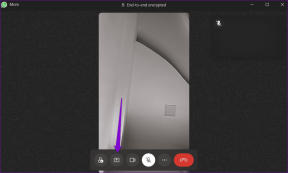Google Chrome'un Şifreleri Kaydetme İstemesini Nasıl Durdurursunuz?
Çeşitli / / November 29, 2021
Yerel parola yönetimi, bir web tarayıcısında standart bir uygulamadır. Google Chrome dahil hemen hemen her web tarayıcısı, Apple Safari, Microsoft Kenar, Firefox vb., kullanıcıların oturum açma ayrıntılarıyla ilgilenmek için yerleşik parola yöneticisini seçmelerine olanak tanır. Sorun, halihazırda 1Password veya LastPass gibi bir üçüncü taraf şifre yöneticisi kullanıyorsanız ve artık Microsoft veya Google'ın yerleşik şifre yöneticisine ihtiyacınız olmadığında ortaya çıkar. Google Chrome'un web'de ve mobil cihazlarda şifre kaydetmeyi istemesini nasıl devre dışı bırakacağınız aşağıda açıklanmıştır.

Yeni bir web sitesine her giriş yaptığınızda veya eski bir web sitesindeki şifreyi her güncellediğinizde, Google Chrome bilgileri kaydetmek veya güncellemek için bir açılır pencere sunar. Sıradan kullanıcılar için bu iyi. Ancak Dashlane veya Enpass gibi yerel bir parola yöneticisi kullananlar bu davranışı rahatsız edici bulabilir.
Google Chrome'un web'de ve mobil cihazlarda şifre kaydetmeyi istemesini durdurmak oldukça kolaydır. Her platform için adımlar olsa da farklıdır. Burada Windows/Mac, Android ve iPhone'u ele alacağız.
Ayrıca Guiding Tech'de
Masaüstü için Chrome'da Şifre Kaydet Açılır Penceresini Kapatın
Aşağıdaki ekran görüntülerinde Mac için Google Chrome kullanıyoruz.
Google Chrome'un hem Windows hem de Mac sürümleri aynı arayüzü taşıdığından, parola kaydetme açılır penceresini devre dışı bırakmak için Google Chrome Windows uygulamasında aynı yöntemi kullanabilirsiniz.
Aşama 1: Google Chrome tarayıcısını açın.
Adım 2: Sağ üst köşedeki Google hesabı profil resmini tıklayın.

Aşama 3: Parola simgesini seçin. Sizi doğrudan Otomatik Doldurma alanındaki Şifreler menüsüne götürecektir.

4. Adım: Şifreleri kaydetmek için teklif geçişini devre dışı bırakın.

Bu kadar. Chrome artık sizden kullanmanızı istemeyecek Chrome Şifre Yöneticisi gizli bilgileri kaydetmek için.
Ayrıca Guiding Tech'de
Android için Chrome'da Şifre Kaydet Açılır Pencerelerini Kapatın
Tüm platformlarda sorunsuz bir şifre yönetimi deneyimi sağlamak için Google Chrome, Android ve iPhone'da aynı Şifreyi Kaydet açılır penceresini sunar.
Android için Chrome'da "Şifreyi kaydet" açılır penceresini nasıl devre dışı bırakacağınız aşağıda açıklanmıştır.
Aşama 1: Android'de Google Chrome'u açın.
Adım 2: Sağ üst köşedeki üç noktalı menüye dokunun.
Aşama 3: Şifreler bölümüne gidin.


4. Adım: Devre dışı bırakmak Şifreleri kaydet değiştir.

Android için Chrome artık size kullanıcı adlarını ve şifreleri Google hesabınıza kaydetme konusunda soru sormayı bırakacak.
iPhone için Chrome'da Şifre Kaydet Açılır Pencerelerini Kapatın
Android muadili aksine, iPhone için Google Chrome, daha iyi erişilebilirlik için bir alt gezinme çubuğu kullanır. iPhone için Chrome'da parola kaydetme açılır pencerelerini devre dışı bırakma adımlarını uygulayın.
Aşama 1: iPhone'da Google Chrome'u açın.
Adım 2: Alttaki üç noktalı menüye dokunun.
Aşama 3: Ayarlar üzerine dokunun.


4. Adım: Aşağıdaki menüden Şifreler üzerine dokunun.
Adım 5: Devre dışı bırakmak Şifreleri Kaydet Şifreler menüsünden geçiş yapın ve şifreleri kaydetmek için Google'dan sürekli hatırlatıcılar almadan devam edebilirsiniz.

Üçüncü Taraf Parola Yöneticisi Alın
Chrome Şifre Yöneticisi sıradan kullanıcılar için iyi çalışırken, ileri düzey kullanıcılar şifre yönetimi ihtiyaçları için başka yerlere bakmalıdır.
Chrome Password Manager, iPhone ve Android için yerel uygulamalara sahip değildir. Bu nedenle, hareket halindeyken giriş ayrıntılarını doldurmak için bu otomatik doldurma hilelerinin tadını çıkaramazsınız.
farklı 1Şifre, Enpass, veya LastPass, Google'ın şifre yönetimi çoklu kasa desteğinden yoksundur. Bir süre sonra yüzlerce girişle ortalık karışıyor. Daha iyi organizasyon için birden fazla kasaya sahip bir şifre yöneticisi uygulaması kullanmaktan daha iyidir.
Chrome'un yerel şifre yöneticisi, iki faktörlü kimlik doğrulamayı desteklemez. Ancak, özel şifre yöneticileri bunu sunacaktır.
Safari veya Microsoft Edge gibi diğer tarayıcılardan kaydedilmiş şifrelere erişmenin bir yolu yoktur. Parolaları tarayıcılar arasında taşımak için uzun bir içe/dışa aktarma numarasından geçmeniz gerekecek.
Google'ın şifre yönetimi, güçlü şifreler oluşturmanıza izin vermez. Bu, eski ve daha zayıf şifreleri yeniden kullanma şansının yüksek olduğu anlamına gelir.
Giriş bilgilerinizin güvenliğini sağlamak için Chrome'un varsayılan şifre yöneticisini 1Password gibi özel bir hizmetle kolayca değiştirebilirsiniz.
Aşağıdaki ekran görüntüsünde, Google Chrome için 1Password uzantısını çalışırken görebilirsiniz. 1Password ayarlarından Otomatik Doldurma sekmesine gidebilir ve geçişi etkinleştirebilirsiniz. Şifreleri doldurmayı ve kaydetmeyi teklif edin.

Bunu yaptıktan sonra, yeni bir web sitesinde oturum açmaya veya eski bir web sitesindeki parolaları güncellemeye çalıştığınızda 1Password sizden parolaları kaydetmenizi isteyecektir.
Ayrıca Guiding Tech'de
Google Chrome'un Şifreleri Kaydetme İstemesini Durdurun
Giriş ve şifre ayrıntılarını depolamak için Google Chrome'u kullanmayı planlamıyorsanız, şifreleri mobil cihazlarda ve web'de kaydetmenizi isteyen can sıkıcı açılır pencereleri kapatmanız önerilir. Ayrıca, tüm platformlarda daha iyi ve daha güvenli bir deneyim için yerel bir parola yöneticisi çözümüne geçmenizi öneririz.
Sıradaki: Google Chrome senkronizasyonu duraklatıldı, cihazlar arasında veri senkronizasyonunu durdurduğu için baş ağrısıdır. Sorunu nasıl gidereceğinizi öğrenmek için aşağıdaki gönderiyi okuyun.